
Компютърните дискове използват таблици за дялове GPT или MBR. Съвременните компютри използват таблицата с дялове GPT в операционните системи Windows 10 или Windows 8.1 (Windows 8).
Таблицата за дялове GUID (GPT) е част от EFI, който замени BIOS. BIOS използва MBR (Master Boot Record) - основният запис за зареждане. Постепенно компютрите с MBR дискове се заменят с компютри с GPT дискове, видовете SSD или HDD дискове нямат значение..
Съдържание:- Как да разпознаем GPT или MBR в управлението на дискове
- Как да разпознаем GPT или MBR твърдия диск в командния ред
- Как да разпознаете оформлението на дискове GPT или MBR в AOMEI Partition Assistant
- Изводи на статията
Основната разлика между таблиците с дялове е следната: на дискове с MBR можете да създадете 4 основни дяла, поддържат се дискове до 2,2 TB, на дискове с GPT броят на дяловете е практически неограничен (зависи от използваната операционна система), поддържат се дискове, по-големи от 2,2. Tb, по-бързо зареждане на системата.
Предимството на GPT е, че той съхранява своите данни на различни места на диска, за разлика от MBR, разположени на едно място. В GPT, в случай на повреда или неизправност, данните могат да бъдат използвани от друго място, на дискове с MBR, в този случай изтеглянето ще бъде невъзможно. Предимствата на GPT стила на дяловете се реализират главно в 64-битната версия на Windows (Windows 7 x64 се поддържа).
Как да разбера кой GPT или MBR диск? Можете да откриете MBR или GPT формат на диска с помощта на операционната система Windows, като използвате програми на трети страни, предназначени за работа с дискове. Статията описва програмата AOMEI Partition Assistant, други подобни програми са подходящи.
Как да разпознаем GPT или MBR в управлението на дискове
Най-лесният начин да научите стила на дисковите дялове: въведете щракването "Управление на дисковете".
В Windows 10 щракнете с десния бутон върху менюто "Старт", изберете "Управление на дискове". В Windows 7 щракнете с десния бутон на мишката върху "Компютър", изберете елемент от контекстното меню "Управление", в прозореца "Управление на компютъра" изберете секцията "Управление на дискове".
Можете да въведете управлението на диска в Windows по друг начин: натиснете "Win" + "R" на клавиатурата, в прозореца "run", въведете командата "diskmgmt.msc" (без кавички) и след това щракнете върху бутона "OK".
След това ще се отвори прозорецът "Управление на дискове", в който се показват всички дискове, свързани към този компютър.
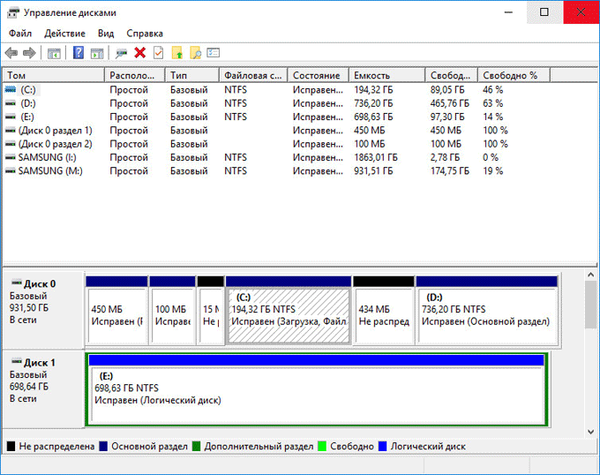
В долната част на прозореца за щракване ще видите всички физически дискове, свързани към компютъра, които имат обозначенията: "Disk 0", "Disk 1" и т.н. Имайте предвид, че на един физически твърд диск може да има няколко дяла (C дискове) "," D "и т.н.).
Щракнете с десния бутон върху името на устройството, в този случай "Drive 0" и в контекстното меню изберете "Properties".
В прозореца Свойства на диска XXX, който се отваря, отворете раздела Томове. В секцията „Информация за диска“ ще видите опцията „Стил на дяла: Таблица с дял GUID (GUID)“. Това означава, че този диск има стил на дял GPT..

След като влязох в свойствата на "Disk 1" и отворих раздела "Tom", видях, че таблицата MBR е на този диск - "Partition Style: Master Boot Record (MBR)".
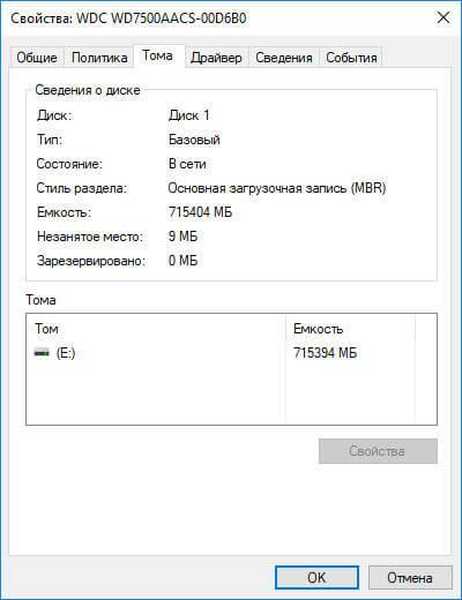
Как да разпознаем GPT или MBR твърдия диск в командния ред
Изпълнете командния ред като администратор. В прозореца на командния ред въведете командата:
Diskpart
След това натиснете клавиша Enter.
След това въведете командата:
списък диск
Кликнете върху Enter.
Прозорецът на командния ред показва всички физически дискове, свързани с компютъра.
Един от показаните параметри е обозначен като "GPT". Дисково устройство, което има стил на дял GPT, е маркирано със звездичка ("Drive 0"). И така, останалите дискове, където няма звезди, имат стил на дял MBR.
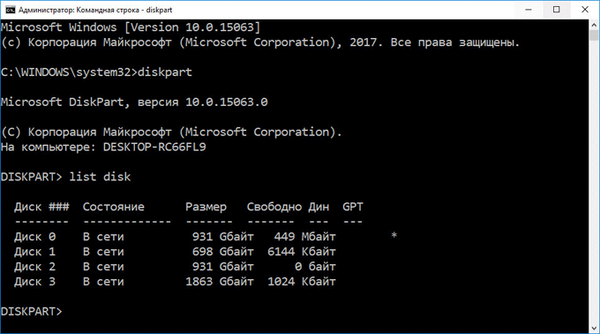
Как да разпознаете оформлението на дискове GPT или MBR в AOMEI Partition Assistant
Програмата AOMEI Partition Assistant (безплатна версия - AOMEI Partition Assistant Standard) е предназначена за работа и управление на дискове. Програмата трябва да конвертира (конвертира) GPT дискове в MBR и MBR в GPT.
Може да се интересувате също от:- Как да конвертирате GPT в MBR с помощта на системни инструменти
- Как да конвертирате MBR в GPT с помощта на системни инструменти - 3 начина
След стартиране на програмата дисковете на компютъра ще се покажат в главния прозорец на AOMEI partition Assistant. В долната част на прозореца на приложението под името на всеки физически диск се показва видът на маркирането: GPT или MBR.

Изводи на статията
Можете да разберете какъв тип GPT или MBR дял на дисковете има на компютъра, като използвате приставката за управление на дискове, командния ред и софтуера на трети страни: AOMEI Partition Assistant.
Свързани публикации:- Как да разделите диск в Windows
- Как да промените буквата на устройството в Windows
- Как да промените иконата (иконата) на диск или флаш устройство
- Как да възстановите Windows 10 до първоначалното му състояние
- Как да форматирате USB флаш устройство в NTFS на Windows











